- ScanSnap 說明
- 掃描文件
- 如何掃描文件
- 儲存掃描影像至雲端服務中
儲存掃描影像至雲端服務中
使用 ScanSnap 掃描文件所建立的影像,是透過 ScanSnap Cloud 儲存至雲端服務。
若要使用 ScanSnap Cloud,您必須登入 ScanSnap 帳號。
關於可使用 ScanSnap 帳號的地區,請參閱 此處。
-
打開 ScanSnap 的 ADF 進紙槽 (掀蓋)
 。握住 ScanSnap 的 ADF 進紙槽 (掀蓋)
。握住 ScanSnap 的 ADF 進紙槽 (掀蓋)  的右邊並將其打開,或按下 [Scan] 按鈕
的右邊並將其打開,或按下 [Scan] 按鈕  以開啟電源。 打開 ScanSnap 的進紙導紙板
以開啟電源。 打開 ScanSnap 的進紙導紙板  。
。
ADF 進紙槽 (掀蓋) 打開時,將會開啟電源。
ADF 進紙槽 (掀蓋) 打開時,將會開啟電源。
ADF 進紙槽 (掀蓋) 打開時,或按下 [Scan] 按鈕 時,將會開啟電源。
完全打開 ADF 進紙槽 (掀蓋) 而 [Scan] 按鈕 亮起藍燈。
ADF 進紙槽 (掀蓋) 打開時,延展部分
 將自動升起。
將自動升起。



- 在行動裝置上的 ScanSnap Home 的掃描畫面上輕觸

 。
。
如果顯示訊息,請按照畫面上顯示的指示完成設定。


-
在行動裝置上 ScanSnap Home 的掃描畫面上指定掃描設定。指定掃描設定。輕觸 [詳細設定]
 指定掃描設定。
指定掃描設定。
- 新增掃描設定批次時
-
 輕觸
輕觸  ,並按照畫面上的指示來新增掃描設定批次。
,並按照畫面上的指示來新增掃描設定批次。使用 ScanSnap Cloud 將掃描影像儲存至雲端服務時,您只能建立一個自動識別文件類型的掃描設定批次。
 輕觸 [詳細設定] 以變更掃描設定。
輕觸 [詳細設定] 以變更掃描設定。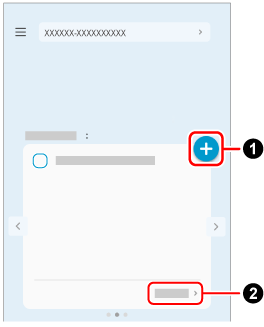
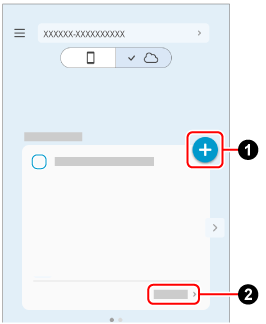
- 使用現有的掃描設定批次
-
 當有多個掃描設定批次時,輕觸
當有多個掃描設定批次時,輕觸  /
/ 顯示您要使用的掃描設定。
顯示您要使用的掃描設定。 輕觸 [詳細設定] 以變更掃描設定。
輕觸 [詳細設定] 以變更掃描設定。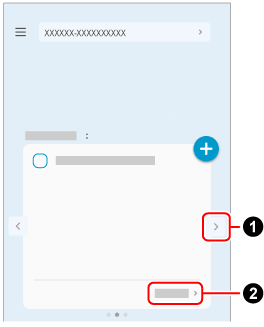
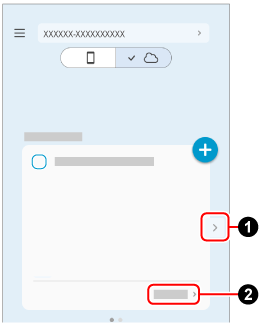
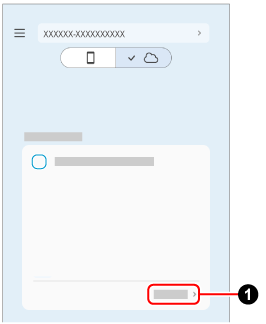
- 確認與您在步驟 2 中顯示的掃描設定批次名稱相同的個人設定,已在 ScanSnap 的觸控面板上的個人設定清單
 中選擇。
中選擇。

-
選擇 ScanSnap 觸控面板上的個人設定。
 若顯示使用者名稱,按下使用者名稱以顯示 [選擇使用者] 畫面,並選擇 [所有 (雲端/網路資料夾)]。
若顯示使用者名稱,按下使用者名稱以顯示 [選擇使用者] 畫面,並選擇 [所有 (雲端/網路資料夾)]。 從個人設定清單中,選擇與步驟 3 中行動裝置上 ScanSnap Home 顯示的掃描設定批次名稱相同的個人設定。
從個人設定清單中,選擇與步驟 3 中行動裝置上 ScanSnap Home 顯示的掃描設定批次名稱相同的個人設定。
- 將文件載入 ScanSnap。將文件載入 ScanSnap。將一份文件插入 ScanSnap。
-
按下 [Scan] 按鈕
 以掃描文件。按下觸控面板上的 [Scan] 按鈕
以掃描文件。按下觸控面板上的 [Scan] 按鈕  以掃描文件。按下 [Scan/Stop] 按鈕
以掃描文件。按下 [Scan/Stop] 按鈕  以掃描文件。
以掃描文件。
掃描長度超過 360 mm 的長頁文件時,請按住 [Scan] 按鈕 3 秒或以上。




文件掃描完成後,若 [Scan] 按鈕 仍閃藍燈,請再次按下 [Scan] 按鈕 以完成掃描。
文件掃描完成後,若 [Scan/Stop] 按鈕仍閃藍色,請再次按下 [Scan/Stop] 按鈕以完成掃描。
- 當您掃描的文件所建立的影像顯示在行動裝置的 ScanSnap Home 上時,請檢查掃描結果,然後輕觸 [完成] 按鈕。
若要檢查掃描影像,請輕觸 ScanSnap Home 的掃描畫面底部的
 以顯示掃描資料畫面。
以顯示掃描資料畫面。輕觸掃描的資料畫面頂端上的
 ,就能顯示儲存到雲端服務的掃描的影像。
,就能顯示儲存到雲端服務的掃描的影像。如果掃描資料畫面中顯示的影像的文件類型與您掃描的文件的文件類型不同,請輕觸影像檔案以顯示預覽畫面,輕觸
 ,然後選擇要將檔案傳輸至的雲端服務。
,然後選擇要將檔案傳輸至的雲端服務。
由掃描文件所建立的影像將儲存於雲端服務。